Das HyperX Cloud II Headset ist sehr gefragt, besonders zwischen Videospiele-Spielern. Es besitzt zusätzlich eine überarbeitete Audio-Steuerbox, die auch als USB-Soundkarte dient.
Für dieses Headset selbst ist kein Treiber erforderlich, aber wenn Sie einen besseren Soundeffekt haben möchten, Ihr Headset und dessen USB-Soundkarte mit Ihrem Betriebssystem kompatibel machen möchten, das Problem, dass Hyperx Cloud 2 Mikrofon nicht geht, beseitigen möchten, sollten Sie die Firmware der USB-Soundkarte und die Gerätetreiber auf Ihrem PC aktualisieren.
Unser Leitfaden leiten Sie durch den Prozess.
Befolgen Sie die unteren Schritte:
- Bevor Sie HyperX Cloud 2 Firmware updaten…
- Neue Firmware herunterladen und installieren
- Den Windows-Audio-Treiber über Geräte-Manager neu installieren
- Die Treiber auf Ihrem PC aktualisieren
Schritt 1: Bevor Sie HyperX Cloud 2 Firmware updaten…
Bevor Sie HyperX Cloud 2 Firmware updaten, trennen Sie Ihr Headset von Ihrer USB-Soundkarte und stecken Sie dann Ihre USB-Soundkarte direkt in einen USB-Port an Ihrem PC.
Schritt 2: Neue Firmware herunterladen und installieren
1) Öffnen Sie diese Seite von HyperX.
2) Klicken Sie auf Firmware Herunterladen.
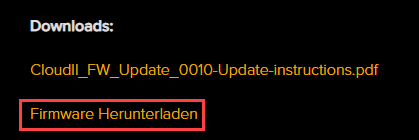
3) Führen Sie die heruntergeladene Firmware-Datei aus und folgen Sie den Anweisungen auf dem Dienstprogramm, um die Firmware zu updaten.
4) Nachdem das Update abgeschlossen ist, trennen Sie die USB-Soundkarte Ihres HyperX Cloud 2 Headsets von Ihrem PC ab und schließen Sie sie dann wieder an Ihren PC an.
Schritt 3: Den Windows-Audio-Treiber über Geräte-Manager neu installieren
1) Drücken Sie auf Ihrer Tastatur gleichzeitig die Windows-Taste + R.
2) Geben Sie devmgmt.msc in den Ausführen-Dialog ein und drücken Sie die Eingabetaste, um direkt in den Geräte-Manager zu gelangen.
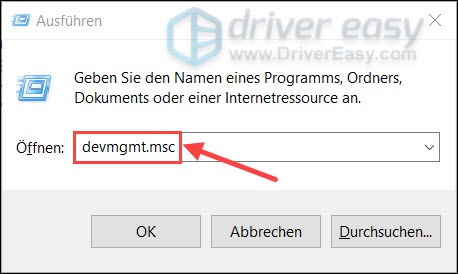
3) Unter Audio, Video und Gamecontroller, klicken Sie mit der rechten Maustaste auf Ihrem HyperX Gerät und wählen Sie Gerät deinstallieren aus.
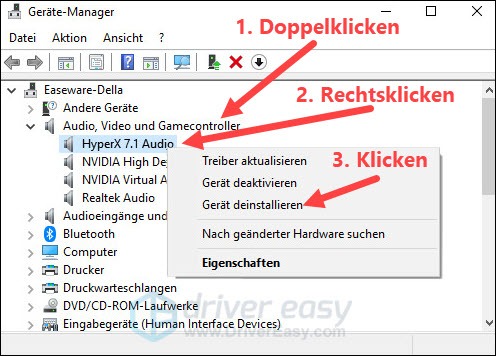
4) Nach der Deinstallation, ziehen Sie die USB-Soundkarte Ihres HyperX Cloud 2 Headsets heraus und starten Sie Ihren PC neu. Verbinden Sie anschließend Ihr Headset mit Ihrer USB-Soundkarte und schließen Sie sie wieder an Ihren PC an.
Schritt 4: Die Treiber auf Ihrem PC aktualisieren
Wenn es Ihnen schwer fällt, mit Gerätetreibern zu spielen, oder wenn Sie keine Zeit dafür haben, würden wir Ihnen empfehlen, Ihre Treiber mit Driver Easy zu aktualisieren.
Driver Easy wird Ihr System automatisch erkennen und korrekte Treiber dafür finden. Sie brauchen nicht, das Risiko von Herunterladen und Installation eines falschen Treibers einzugehen oder sich Sorgen darum zu machen, dass Sie während der Installation Fehler begehen würden.
Beide Driver Easy Gratis- und Pro-Version durchsuchen nun Ihren Computer und listen alle benötigten Treiber auf. Aber mit der Pro-Version schaffen Sie alles mit nur 2 Klicks (und Sie erhalten volle Unterstützung sowie eine 30-tägige Geld-zurück-Garantie).
Zu Beispielen und mehr Informationen…
1) Downloaden und installieren Sie Driver Easy.
2) Führen Sie Driver Easy aus und klicken Sie auf Jetzt scannen. Driver Easy scannt dann Ihren PC und listet alle Ihre problematischen Treiber innerhalb einer Minute auf.
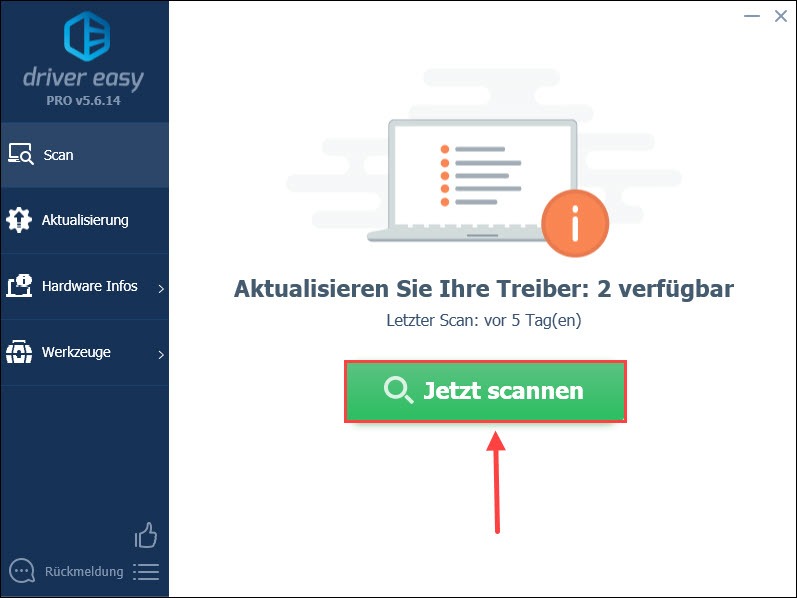
3) Klicken Sie auf Alle aktualisieren, um alle problematischen Treiber auf Ihrem PC automatisch auf den neuesten Stand zu bringen. (Die Pro-Version wird benötigt.)
Anmerkung: Sie können Ihre Treiber auch mit der Gratis-Version von Driver Easy updaten, aber einige Schritte müssen Sie manuell durchführen.
4) Starten Sie Ihren PC neu und prüfen Sie, ob Ihre HyperX Cloud 2 Kopfhörer jetzt einwandfrei funktionieren.
Hat Ihnen dieser Artikel geholfen? Hinterlassen Sie bitte unten einen Kommentar. Gleiches gilt, wenn Sie Fragen haben.






